TTEP.CN > 故障 >
win10系统怎么设置开机密码 win10电脑怎样设置开机密码
win10系统怎么设置开机密码 win10电脑怎样设置开机密码 我们在使用电脑的时候,总是会遇到很多的电脑难题。今天小编就跟大家讲一下怎么在win10系统下设置开机密码,有不知道怎么设置win10系统开机密码的小伙伴们,可以看一看小编的方法。
1、首先进入开始菜单,在开始菜单里面点击账户名称,接着再点击“更改账户设置”。
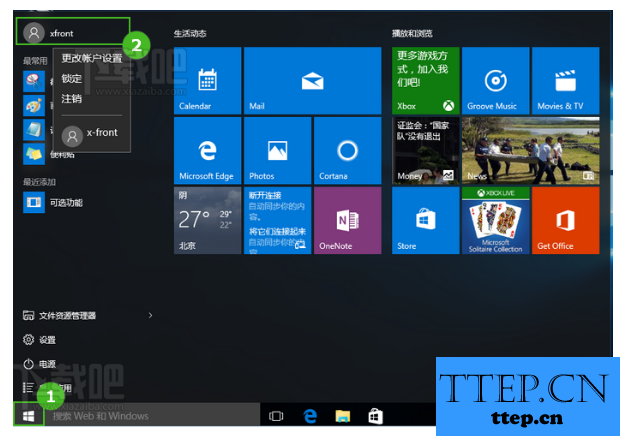
2、然后你在左边的“登录选项”便能看到字符密码、图片密码和PIN密码这三种密码的设置选项。
下面就让小编来给大家依次介绍下这三种密码的设置方式。
一、字符密码
不管你是设置设置图片密码还是设置PIN密码,你都需要先设置字符密码。在密码的下方有一个“添加”的按钮,点击它,然后输入开机密码并添加密码提示,在点击下一步,最后点击完成,这样一个新的开机密码就设置好了。
二、图片密码
选择一张你喜欢的图片去设置你的图片密码,另外,你还需要在图片上画出各种手势,而这些手势也就成为了图片密码的一部分。
点击图片密码下方的“添加按钮”,输入你想设置的字符密码,然后点击“选择图片”按钮选择一张自己喜欢的图片,剩下的只需按照上面的提示便可以设置图片密码了。
三、PIN密码
PIN密码是一种全新的开机密码,你只需输入4位数字密码作为开机密码便可以了
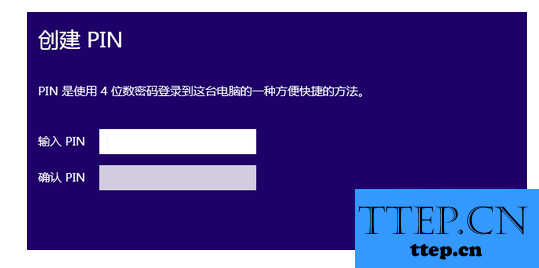
以上便是小编向大家介绍的win10系统下怎么设置开机密码的方法,大体上还是比较简单上手的。觉得不错的小伙伴们可以自己试一试,希望小编的方法可以帮助到各位。
1、首先进入开始菜单,在开始菜单里面点击账户名称,接着再点击“更改账户设置”。
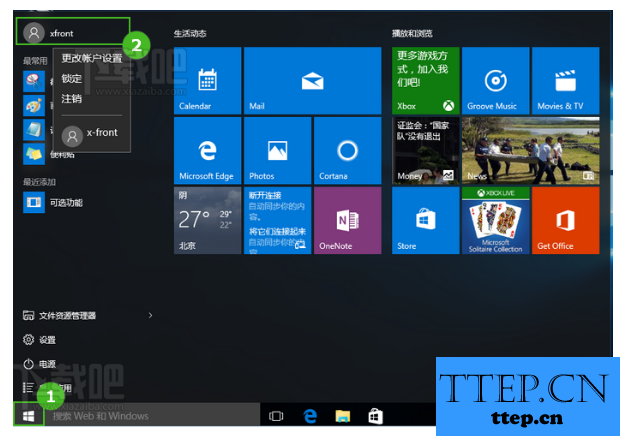
2、然后你在左边的“登录选项”便能看到字符密码、图片密码和PIN密码这三种密码的设置选项。
下面就让小编来给大家依次介绍下这三种密码的设置方式。
一、字符密码
不管你是设置设置图片密码还是设置PIN密码,你都需要先设置字符密码。在密码的下方有一个“添加”的按钮,点击它,然后输入开机密码并添加密码提示,在点击下一步,最后点击完成,这样一个新的开机密码就设置好了。
二、图片密码
选择一张你喜欢的图片去设置你的图片密码,另外,你还需要在图片上画出各种手势,而这些手势也就成为了图片密码的一部分。
点击图片密码下方的“添加按钮”,输入你想设置的字符密码,然后点击“选择图片”按钮选择一张自己喜欢的图片,剩下的只需按照上面的提示便可以设置图片密码了。
三、PIN密码
PIN密码是一种全新的开机密码,你只需输入4位数字密码作为开机密码便可以了
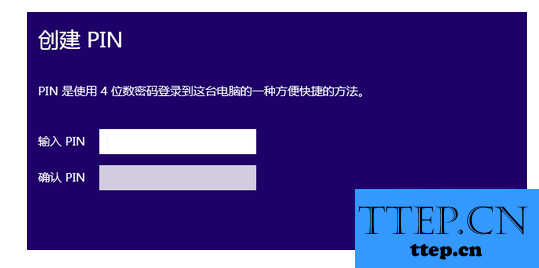
以上便是小编向大家介绍的win10系统下怎么设置开机密码的方法,大体上还是比较简单上手的。觉得不错的小伙伴们可以自己试一试,希望小编的方法可以帮助到各位。
- 上一篇:win10系统电脑安全模式怎么进入 Win10系统怎么进入安全模式
- 下一篇:没有了
- 最近发表
- 赞助商链接
